电脑屏幕是电脑上最重要的输入输出设备之一,经常有一些朋友问题小编怎么调节屏幕刷新频率,其实调节屏幕刷新频率的方法还是很简单的,下面就来看看小编的方法吧!
现在很多朋友的显示器越来越高端,显示器的画质也越来越好,但是很多朋友不知道怎么调节屏幕刷新率,其实方法是非常简单的,下面就来看看小编是怎么具体操作的吧!
屏幕刷新频率怎么调节
1.小编这里以win7系统为例说明,进入系统桌面鼠标右键桌面空白处,选择屏幕分辨率进入。
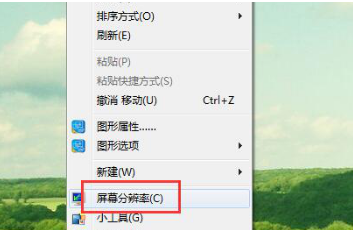
屏幕刷新率图解详情-1
2.在设置分辨率界面中,点击高级设置,进入下一步。
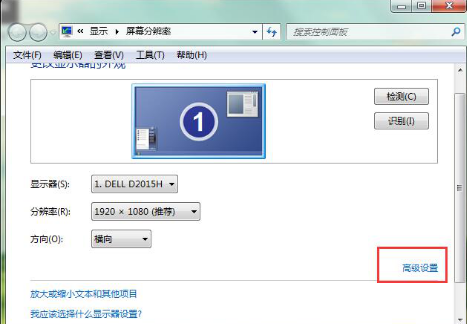
屏幕刷新率图解详情-2
3.在新出现的界面中切换到监视器选项,在屏幕刷新频率选项中选择合适的分辨率,点击确定即可。
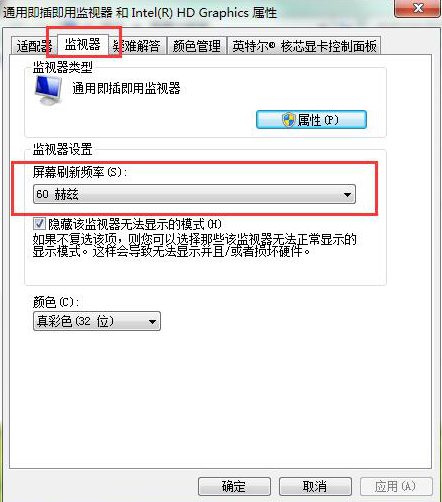
屏幕图解详情-3
现在知道屏幕刷新频率怎么调节了吧,希望对您有帮助。

电脑屏幕是电脑上最重要的输入输出设备之一,经常有一些朋友问题小编怎么调节屏幕刷新频率,其实调节屏幕刷新频率的方法还是很简单的,下面就来看看小编的方法吧!
现在很多朋友的显示器越来越高端,显示器的画质也越来越好,但是很多朋友不知道怎么调节屏幕刷新率,其实方法是非常简单的,下面就来看看小编是怎么具体操作的吧!
屏幕刷新频率怎么调节
1.小编这里以win7系统为例说明,进入系统桌面鼠标右键桌面空白处,选择屏幕分辨率进入。
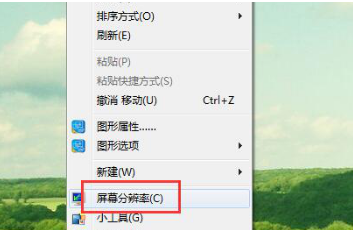
屏幕刷新率图解详情-1
2.在设置分辨率界面中,点击高级设置,进入下一步。
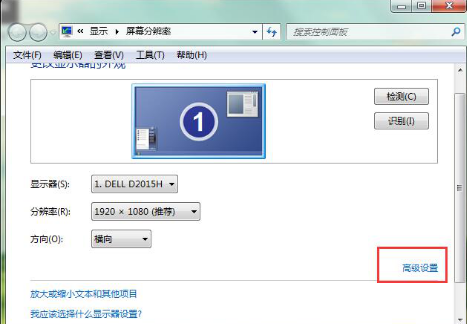
屏幕刷新率图解详情-2
3.在新出现的界面中切换到监视器选项,在屏幕刷新频率选项中选择合适的分辨率,点击确定即可。
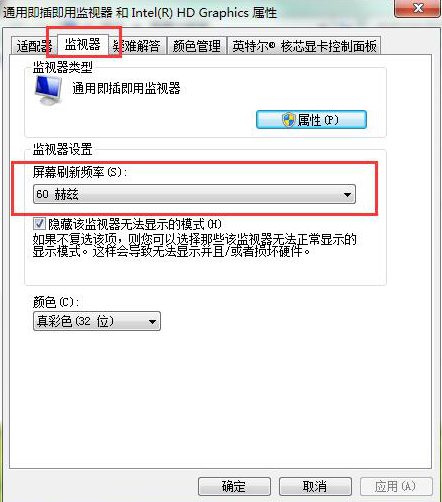
屏幕图解详情-3
现在知道屏幕刷新频率怎么调节了吧,希望对您有帮助。




